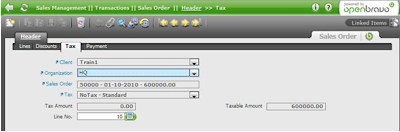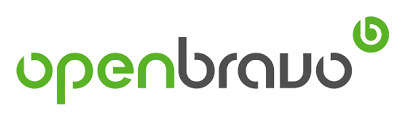
Membuat Sales Order
Untuk membuat Sales Order di Openbravo klik-ganda pada Sales Management. Ketika window Sales Order terbuka, semua Sales Orders yang dimasukkan atau di update di hari itu atau sales order yang tidak selesai (completed) atau close akan ditampilkan.
Window Order mengijinkan untuk memasukkan atau memodifikasi sales order. Tab Order mendefinisikan paramater parameter dari order. klik pada tombol New Record: Bidang Order Reference mengijinkan untuk Masukkan suatu nomor atau referensi. Ini adalah opsional dan default dari Business Partner.
Jenis Dokumen Target adalah default ke Standard Order, bila Nilai Preference di-set maka dapat memilih dokumen jenis lain. Window akan menyesuaikan kepada plihan pada bidang ini. Bidang Tanggal/Date order dan Tanggal/Date Promised (Janji) default kepada tanggal/date saat sekarang, tetapi dapat diubah. Disini harus memilih Business Partner untuk Order ini dengan meng-klik pada Icon Di dalam bidang tersebut. Atau anda dapat melakukan pencarian dengan memasukkan search key.
Jenis jenis dokumen penjualan diatas umumnya dapat mengakomodasi berbagai type penjualan di perusahaan (di Indonesia), sehingga transaksi bisa berjalan sesuai yang di inginkan.

Selanjutnya, klik pada tab Order Line untuk memasukkan baris informasi untuk Order :
Pilih suatu Produk dengan meng-klik pada Icon Di dalam Bidang Produk. Window Produk Info akan muncul. Tekan Return atau masukkan wildcard untuk menampilkan semua produk yang terdaftar. Pilih Produk yang diinginkan dengan klik-ganda pada baris yang sesuai untuk memasukkan Produk ke dalam Bidang Produk pada baris Order. Disini dapat memasukkan kunci pencarian di dalam Bidang Produk dan tekan Return untuk memasukkan Produk ke dalam Bidang Produk.
Jika Produk yang yang terpilih mempunyai suatu Atribut maka Tombol Atribut akan enable. Pilih Tombol Atribut untuk memilih suatu kejadian spesifik dari produk ini.

Window ini menampilkan warna yang tersedia untuk product ini. Pilih suatu warna dan pilih OK.
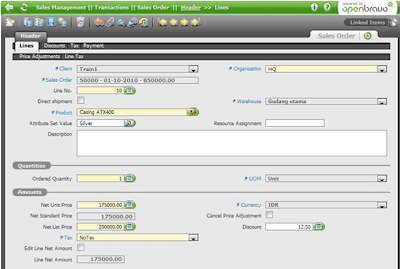
Maka disini akan kembali ke bidang Order Line dan Atribut Set Instance di-update dengan nilai yang terpilih tersebut.
Tab Tax
Pilih tab Order Tax. Konfirmasikan dialog box untuk menyimpan data dari baris order.
Window Tax Order menampilkan pajak yang berhubungan dengan Order Line.
Bidang Tax mengindikasikan jenis pajak untuk Order Line ini. Bidang Sales Order menampilkan ID Sales Order tersebut. Bidang Tax Amount menampilkan total jumlah pajak untuk semua Baris Di dalam Sales Order. Dan Tax base Amount menunjukkan jumlah dasar yang digunakan untuk menghitung jumlah pajak.
Jika menggunakan compound tax, akan muncul dalam sebuah baris. Ketika Sales Document sudah completed, baris untuk tiap tingkat pajak dalam compound tax akan dihitung.
Jika Sales Order anda benar dan complete (lengkap), pilih Complete Document action untuk memproses.